《恐怖黎明》作为一款备受赞誉的动作角色扮演游戏,以其深邃的背景设定、丰富的职业搭配和硬核的战斗系统吸引了无数玩家,当满怀期待地准备进入这个充满克苏鲁风格的黑暗世界时,却遭遇“无法启动”的拦路虎,这无疑令人倍感沮丧,游戏无法启动的原因多种多样,可能源于软件冲突、驱动问题、文件损坏或是系统配置不当,本文将系统性地梳理一系列行之有效的解决方案,帮助您逐一排查,重返凯俄斯的废土。
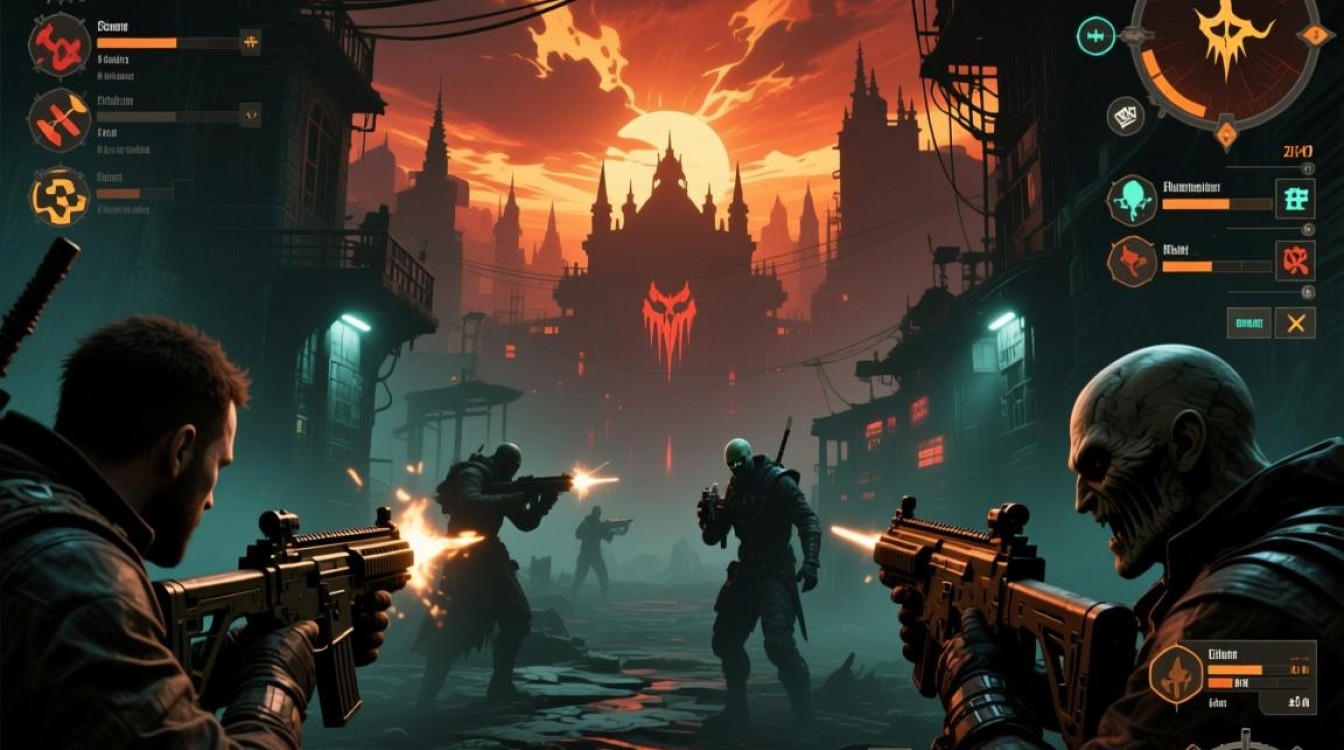
基础排查与快速修复
在深入复杂的技术细节之前,一些基础但往往被忽略的操作常常能立竿见影地解决问题,请务必按顺序尝试以下步骤。
以管理员身份运行
这是最简单也最常见的解决权限问题的方法,游戏在启动时可能需要写入或读取某些受保护的系统文件,而标准用户权限可能会阻止此操作,找到游戏的主程序(通常在Steam安装目录下的 Grim Dawn 文件夹内,名为 Grim Dawn.exe),右键点击它,选择“以管理员身份运行”,如果此方法有效,您可以右键点击程序图标,进入“属性”->“兼容性”,勾选“以管理员身份运行此程序”,以便一劳永逸。
验证游戏文件完整性
游戏文件在下载或更新过程中可能因网络波动等原因出现损坏或缺失,导致启动失败,无论是通过Steam还是GOG Galaxy平台,都提供了验证文件的功能。
- Steam用户:在游戏库中右键点击《恐怖黎明》,选择“属性”->“已安装文件”,然后点击“验证游戏文件的完整性…”,平台会自动扫描并修复任何有问题的文件。
- GOG Galaxy用户:在游戏库中点击《恐怖黎明》,右上角菜单中选择“管理”->“验证/修复”。
检查系统配置要求
确保您的计算机硬件满足游戏的最低配置要求,如果硬件不达标,游戏自然无法流畅运行,甚至无法启动,以下是游戏的官方配置要求概览:
| 配置项 | 最低配置 | 推荐配置 |
|---|---|---|
| 操作系统 | Windows XP / Vista / 7 / 8 / 10 | Windows 7 / 8 / 10 64-bit |
| 处理器 | x86 compatible 2.0GHz Dual Core CPU | x64 compatible 3.0GHz Quad Core CPU |
| 内存 | 3 GB RAM | 8 GB RAM |
| 显卡 | 1GB VRAM, DirectX 9.0c compatible (e.g. ATI Radeon 4850, NVIDIA GeForce 8800) | 2GB VRAM, DirectX 11 compatible (e.g. AMD Radeon HD 7870, NVIDIA GeForce GTX 660) |
| DirectX | Version 9.0c | Version 11 |
| 存储空间 | 5 GB available space | 5 GB available space |
进阶软件与驱动问题
如果基础排查无效,问题可能更深层次地涉及您的软件环境。

更新显卡驱动程序
显卡驱动是游戏与硬件沟通的桥梁,过时、损坏或不兼容的驱动是导致游戏无法启动、闪退或出现图形错误的头号元凶,请访问NVIDIA、AMD或Intel的官方网站,根据您的显卡型号下载并安装最新的稳定版驱动程序,避免使用操作系统自动更新的驱动,因为它们可能不是最适合游戏的版本。
安装或修复必要的运行库
《恐怖黎明》依赖于一系列微软发布的运行库才能正常工作,主要包括DirectX、Visual C++ Redistributable和.NET Framework,游戏安装时通常会附带这些组件,但系统更新或软件冲突可能导致它们损坏。
- DirectX:进入游戏安装目录下的
_CommonRedist->DirectX文件夹,运行DXSETUP.exe进行修复安装。 - Visual C++:同样在
_CommonRedist->vcredist文件夹下,运行所有年份和版本的vc_redist.x64.exe和vc_redist.x86.exe进行修复。 - .NET Framework:确保您的Windows系统已启用并更新到较新的.NET Framework版本。
关闭不必要的后台程序
某些后台应用程序,特别是杀毒软件、防火墙、游戏录制/重叠层(如Discord Overlay、NVIDIA GeForce Experience In-Game Overlay、Steam Overlay)可能会与游戏的启动过程发生冲突,尝试暂时禁用这些程序,然后重新启动游戏,以判断是否是它们引起的问题。
系统层面深度诊断
当上述方法均告失败时,我们需要从系统层面进行更彻底的检查。
执行系统干净启动
干净启动是一种诊断方法,它通过禁用所有非微软的启动项和服务,来帮助判断是否有第三方软件冲突,您可以通过在运行中输入 msconfig 来打开系统配置实用程序,在“服务”选项卡中勾选“隐藏所有 Microsoft 服务”,然后点击“全部禁用”,并在“启动”选项卡中打开任务管理器禁用所有启动项,重启电脑后,在此状态下尝试运行游戏,如果可以启动,则说明是某个被禁用的服务或启动项导致的问题,您需要逐一排查。

重新安装游戏
作为最后的软件手段,彻底卸载游戏是一个值得考虑的选项,卸载时,请确保选择删除所有相关的本地文件和存档(请务必备份您的存档文件,通常位于 我的文档My GamesGrim Dawn),然后重启电脑,再从平台重新下载安装完整版游戏,这可以清除任何可能已损坏的、无法通过验证功能修复的顽固文件。
相关问答 (FAQs)
问1:我已经验证了游戏文件完整性,但《恐怖黎明》还是无法启动,为什么?
答:验证游戏文件完整性主要检查和修复游戏本身的数据文件,但它无法解决驱动程序过时、系统运行库缺失、后台软件冲突或硬件不达标等问题,当验证无效时,说明问题根源很可能在游戏之外,例如您的显卡驱动需要更新,或者某个杀毒软件正在阻止游戏运行,您应按照本文的第二和第三部分,重点检查驱动、运行库和系统环境。
问2:游戏启动后立即闪退,屏幕上没有出现任何错误提示,该如何着手解决?
答:这种“静默闪退”通常意味着程序在初始化阶段遇到了致命错误,但错误信息被系统隐藏了,一个有效的诊断工具是Windows的“事件查看器”,您可以按下 Win + R 键,输入 eventvwr.msc 并回车,在事件查看器中,导航到“Windows 日志”->“应用程序”,查看在您尝试启动游戏的时间点附近标记为“错误”或“警告”的事件记录,这些日志通常会包含具体的错误代码或模块名称(如缺少某个DLL文件),从而为您提供精确的排查方向。
【版权声明】:本站所有内容均来自网络,若无意侵犯到您的权利,请及时与我们联系将尽快删除相关内容!



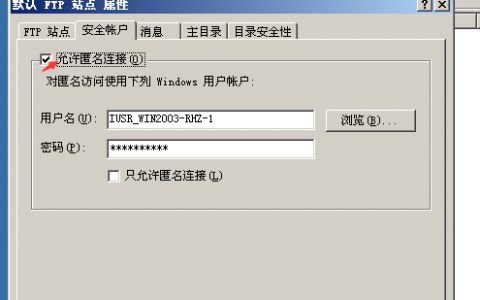


发表回复